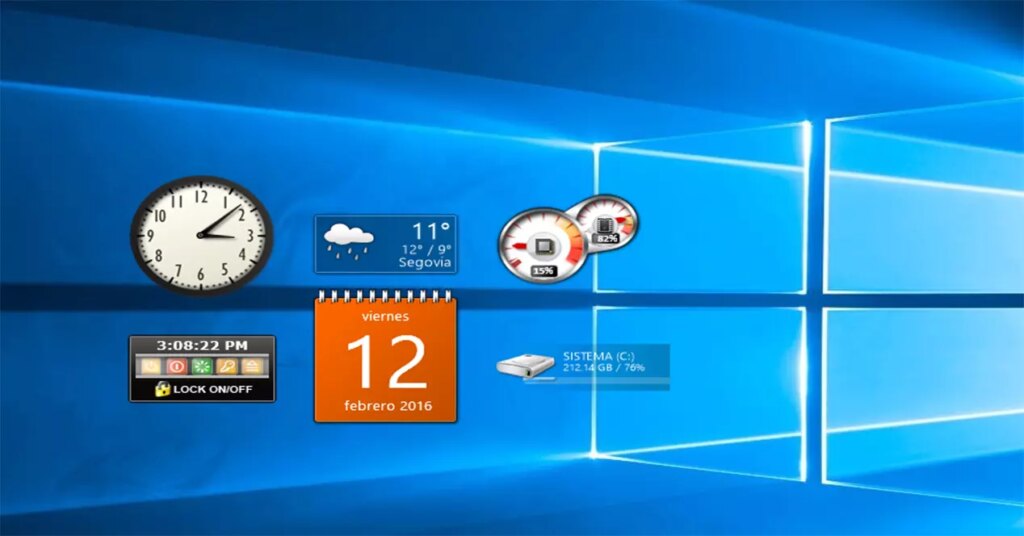Comment restaurer les gadgets du bureau dans Windows 10
À partir de Windows 8, les utilisateurs de Windows se familiarisent avec Microsoft a intégré des vignettes dynamiques dans le menu DémarrerLe fait que vous deviez ouvrir le menu démarrer pour y accéder, qu’ils fonctionnent dans des environnements restrictifs et que certains utilisateurs ne s’y sont pas habitués dans les dernières versions de Windows signifient qu’ils ne sont pas encore très utilisés.
Cependant, il y a certainement de nombreux utilisateurs qui utilisent le système d’exploitation de Microsoft depuis un certain temps et qui Gadgets de bureau célèbres manquants Avec l’arrivée de Windows Vista et l’arrivée de Windows 7, ceux de Redmond font le buzz disparu de nos bureaux.
Cela semble également être dans l’esprit de certains développeurs qui ont proposé des Outils gratuits avec lesquels nous pouvons restaurer ces gadgets de bureau dans les versions de système les plus modernes, y compris la dernière version de Windows 10. Donc, si vous faites partie de ces personnes qui veulent à nouveau avoir ces curieux gadgets sur votre ordinateur Windows 10, nous allons vous montrer deux outils gratuits que vous pouvez utiliser pour ajouter vos favoris à votre bureau. aimer.
Gadgets de bureau Windows
C’est une application facile à installer et à utiliser car vous pouvez commencer à l’utiliser en seulement trois étapes simples. La première chose est de le télécharger, vous pouvez le faire à partir du même lien, une fois que nous avons le fichier .ZIP sur notre ordinateur, nous devons décompresser l’exécutable.
Cliquez simplement sur le fichier et le processus d’installation commencera, et une fois que c’est fait, nous pouvons commencer à ajouter les gadgets qu’il fournit à notre bureau, simplement en les faisant glisser ou en double-cliquant dessus. Pour y accéder plus tard, il suffit de cliquer avec le bouton droit sur une zone libre du bureau et de sélectionner le nouveau widget d’option qui apparaîtra.
8 petits kits
Bien que, comme son nom l’indique, il ait été développé pour Windows 8, il est également compatible avec Windows 10. La première chose que nous devons faire est de télécharger l’exécutable et de procéder à l’installation. Une fois installés, les widgets sont ajoutés au bureau de la même manière que les précédents, et nous pouvons y accéder de la même manière.
8GadgetPack dispose également d’un utilitaire de configuration qui nous permet de désactiver les gadgets, de modifier leur taille ou de restaurer leur configuration.